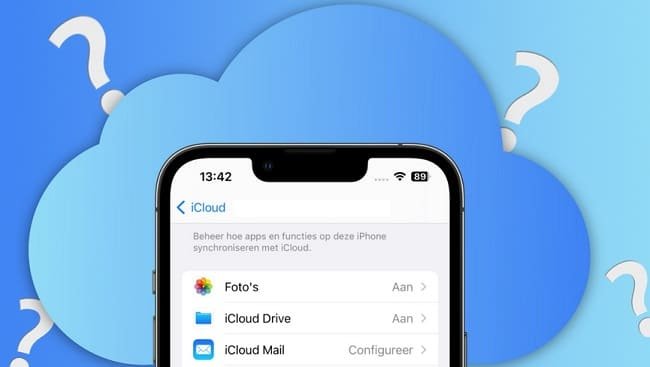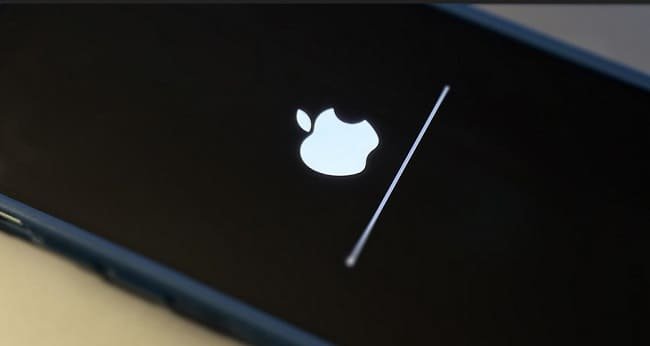Как скинуть фото с iPhone на компьютер с Windows
Владельцы iPhone, работающие на операционной системе Windows, могут иногда столкнуться с некоторыми трудностями, связанными с обменом данными между своим мобильным устройством и компьютером. В этой статье мы подробно рассмотрим, как с легкостью скинуть фотографии с iPhone на компьютер с Windows, а также предоставим ряд других полезных советов и действий, которые помогут вам максимально эффективно использовать ваш iPhone без необходимости приобретения Mac.
Как перенести все Фото с iPhone на компьютер Windows?
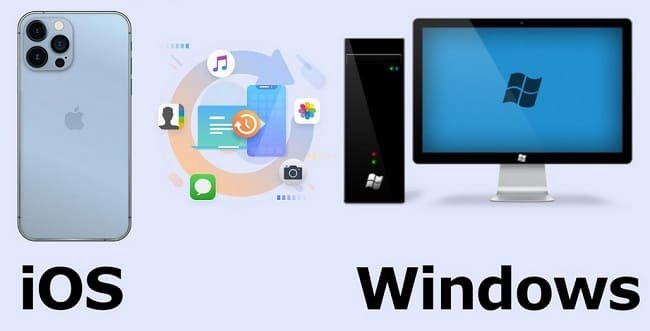
Скидываем фото с iPhone на компьютер с Windows
Перенос фотографий с iPhone на компьютер — это одна из самых часто встречающихся задач. Давайте разберемся, как это сделать:
• Подключите iPhone к компьютеру с помощью USB-кабеля.
• На вашем iPhone появится запрос разрешения доступа к устройству. Нажмите "Разрешить".
• Теперь откройте "Этот компьютер" на вашем компьютере и найдите подключенное iPhone в разделе "Устройства и накопители".
• Дважды щелкните по устройству iPhone, чтобы открыть его внутреннюю память.
• Внутри iPhone перейдите в папку "DCIM". Здесь хранятся все фотографии и видео, сделанные на вашем устройстве.
• Скопируйте нужные фотографии на ваш компьютер, просто перетащив их в нужную папку на вашем ПК.
Теперь у вас есть копии ваших фотографий на компьютере.
С использованием iCloud
Другим удобным способом синхронизации фотографий между iPhone и компьютером с Windows является использование облачного хранилища iCloud. Вот как это сделать:
• На вашем iPhone перейдите в "Настройки" и выберите свой профиль в верхней части экрана.
• Нажмите "iCloud".
• Включите "iCloud Drive" и "Фото".
• Нажмите "Фото" и выберите "iCloud Фото" для автоматической загрузки фотографий в iCloud.
• Теперь на компьютере с Windows установите приложение iCloud для Windows и войдите в свою учетную запись iCloud.
• Убедитесь, что опция "Фотографии iCloud" включена.
• Теперь все ваши фотографии, сделанные на iPhone, будут автоматически синхронизироваться с вашим компьютером через iCloud.
Полезные действия с iPhone на Windows
Кроме скидывания фотографий, существует множество других полезных действий, которые вы можете выполнять с iPhone на компьютере с Windows:
• Резервное копирование: Регулярно создавайте резервные копии своего iPhone через iTunes или iCloud, чтобы избежать потери данных.
• Управление музыкой: Используйте iTunes для добавления и управления музыкой на вашем iPhone.
• Обновление ПО: Проверяйте наличие обновлений iOS и устанавливайте их через iTunes или настройки iPhone.
• Удаление ненужных приложений и файлов: Чистите свой iPhone от малополезных данных и приложений, чтобы освободить место и улучшить производительность.
• Удаленное управление: Используйте приложения, такие как TeamViewer, для удаленного доступа к своему iPhone с компьютера.
Заключение
Владельцы iPhone, использующие компьютеры с Windows, не должны чувствовать себя ограниченными в функциональности своего устройства. С помощью простых инструкций и инструментов, таких как iTunes и iCloud, вы можете с легкостью скидывать фотографии, синхронизировать данные и выполнять другие полезные действия между iPhone и Windows-компьютером. Не обязательно покупать Mac, чтобы получить максимум от вашего iPhone на платформе Windows.
- Дата: 25-09-2023, 17:41